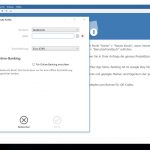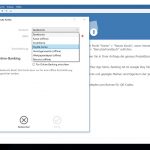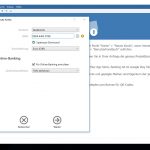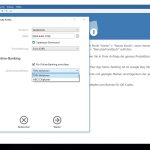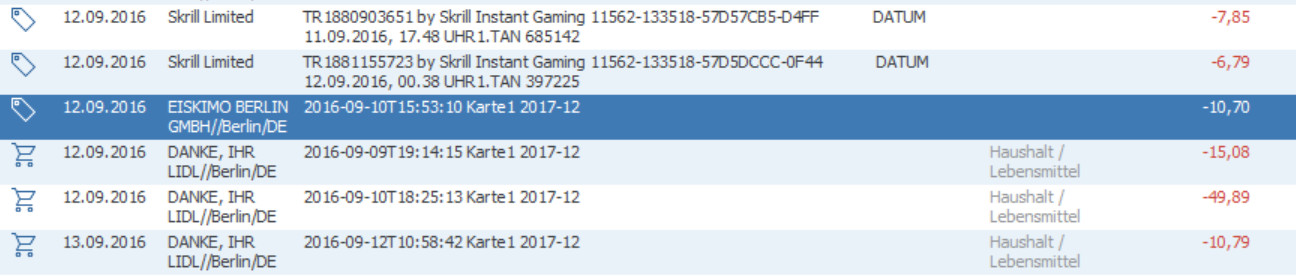Nachdem ich mir vor einiger Zeit das neue Notebook gegönnt hatte, war ich ja auf der Suche nach einem passenden mail Client und wurde letzten Endes auch fündig. Nach Jahren der ausschließlichen Nutzung von webbasierten Mail Clients ist es auf jeden Fall eine willkommene Abwechslung alles lokal auf dem Rechner erledigen zu können! Außerdem ist es Gold wert, alles übersichtlich in nur einem einzigen Programm beisammen zu haben.
Ähnlich unübersichtlich sind leider auch meine ganzen Konten. Gut, der Sinn für unterschiedliche Konten sei mal dahin gestellt – aber als Student zahle ich für die meisten Konten derzeit nichts wirklich und profitiere dennoch von den unzähligen Vorteilen, wie z.B. das weltweit kostenlose Geldabheben mit der Kreditkarte der DKB, wobei mir die gleiche Karte zusätzlich noch als internationaler Studentenausweis dient.
Nachdem ich meine Mails jetzt so schön an einem Ort versammelt habe, war es nur nahe liegend, mit den Bank Accounts weiterzumachen. Zum Glück gibt es hier nicht soviel Auswahl wie bei den Mail Clients!
Banking 4W
Da ich auf meinem Smartphone schon seit längerem die „Banking 4“ App benutze und durchweg begeistert bin, dachte ich, gucke ich mir mal an, wie sich die Software unter Windows schlägt. Praktischerweise gibt es die Banking 4 App nämlich nicht nur für Android sondern auch für MacOS und Windows. Bei der Namensgebung waren die Entwickler relativ kreativ finde ich. Da die Android App Banking 4A heißt, wobei das A wohl für Android steht, heißen die MacOS Version Banking 4X und die Windowsversion Banking 4W, … und die iOS App, wer hätte es gedacht Banking 4i.
Installation
Hier muss ich Banking 4W direkt mal vorweg loben. Bei der Installation habt ihr nämlich die Möglichkeit Banking 4W lokal auf der Festplatte zu installieren, oder eben auf einem USB Stick. Diese portable Installation lässt sich natürlich auch wunderbar aus der Cloud raus nutzen – wobei ich mich dann schon wieder frage, ob ich gerne alle meine Bankdaten in der Dropbox ablegen möchte. Die Entscheidung bleibt wohl jedem selbst überlassen – für mich in jedem Fall schon mal eine perfekte und sehr kundenfreundliche Lösung! Wie oft suche ich portable Programme, einfach weil ich nicht allen Mist auf meinem System installieren will.
Erster Eindruck
Mein erster Eindruck ist durchweg positiv. Die App wirkt übersichtlich, aufgeräumt und sehr intuitiv. Klar, es handelt sich hier immer noch um eine Banking Software, weswegen es natürlich nicht zuviel bunte Icons zum Klicken gibt – aber gerade das Minimalistische Design spricht mich sehr an.
Leicht getrübt wird der erste Eindruck leider nur ein wenig durch die Skalierung unter Windows 10. Hier kann man dem Entwickler aber keinen Vorwurf machen, da das Problem eine ganze Reihe von Anwendungen unter Windows betrifft. Das Problem hierbei ist nämlich, dass Windows bei Notebooks mit einer höheren Auflösung als FullHD, also 3K oder 4K das Bild hoch skaliert, auf standardmäßig 200%. Eigentlich ist das eine super Sache, da man sonst nicht wirklich viel erkennen kann, nur leider sehen einige Programme dadurch leicht verpixelt aus.
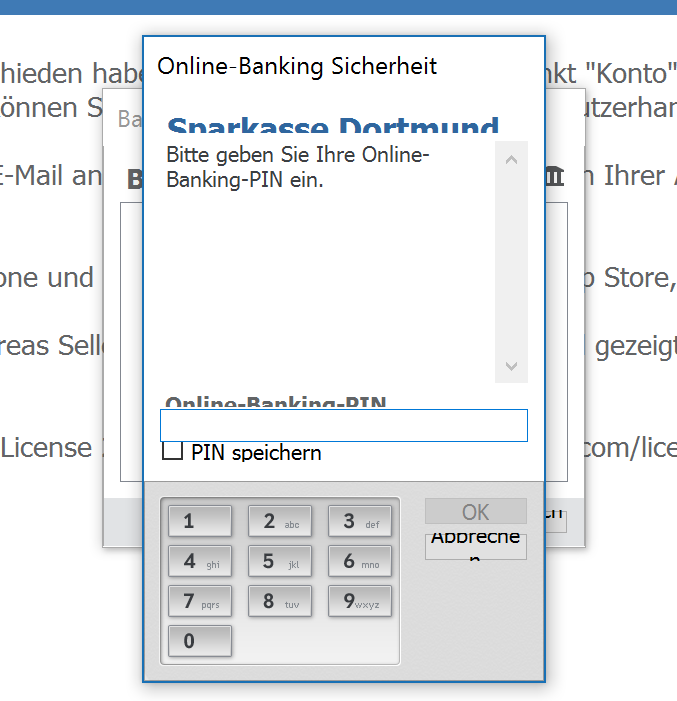 Abhilfe kann man sich mit dem Kompatibilitätsmodus unter Windows verschaffen, wobei man die DPI Skalierung für einige Apps deaktivieren kann. Leider funktioniert das aber auch nur mit mäßigem Erfolg. Manche Fenster oder Dialoge wirkt dadurch sehr klein, oder einige Buttons werden nur zur Hälfte dargestellt. Auf meine Nachfrage beim Hersteller war man sich der Problematik durchaus bewusst und arbeitet bereits an einer Lösung, wie die Software auch unter Windows 10 mit QHD oder 4K Displays ohne Probleme genutzt werden kann. Die passende Antwort gab es relativ zügig. Auch hier dickes Lob an den Kundenservice!
Abhilfe kann man sich mit dem Kompatibilitätsmodus unter Windows verschaffen, wobei man die DPI Skalierung für einige Apps deaktivieren kann. Leider funktioniert das aber auch nur mit mäßigem Erfolg. Manche Fenster oder Dialoge wirkt dadurch sehr klein, oder einige Buttons werden nur zur Hälfte dargestellt. Auf meine Nachfrage beim Hersteller war man sich der Problematik durchaus bewusst und arbeitet bereits an einer Lösung, wie die Software auch unter Windows 10 mit QHD oder 4K Displays ohne Probleme genutzt werden kann. Die passende Antwort gab es relativ zügig. Auch hier dickes Lob an den Kundenservice!
Konfiguration
Das Einrichten ist ist kinderleicht, man braucht sich eigentlich nur durch die Dialoge zu klicken. Hier wird man, je nach Auswahl, zur Eingabe seiner IBAN oder Kredikartennummer gebeten. Zusätzlich lassen sich aber auch noch PayPal Konten, oder sogar Bitcoins verwalten. Bei einigen Kontotypen erfolgt die Verwaltung allerdings offline.
Besonders praktisch ist, dass ihr neben dem SMSTan-Verfahren, auch HBCI Karten verwenden könnt. Hierfür wird allerdings ein zusätzlicher Kartenleser benötigt, ebenso wie eine zusätzlich HBCI Karte. Die könnt ihr meist ohne Aufpreis direkt bei eurer Bank beantragen. Bei der Sparkasse Berlin z.B. hat mich die Karte keinen Cent gekostet, der passende Kartenleser ist von Haus aus im ThinkPad T460s verbaut – für mich also perfekt, so kann ich Online Banking auch unterwegs und im Ausland nutzen, ohne dabei eine Tan-Liste mit mir rum zu schleppen, oder SMSTan bzw. pushTAN auf dem Handy zu verwenden.
Die Auswahl der unterstützten Banken ist groß, ich konnte zumindest alle meine deutschen Konten in der App unterbringen. Ausländische Banken hingegen werden, bis auf wenige Ausnahmen leider nicht unterstützt. An dieser Stelle noch mal ein kurzes Feedback vom Hersteller selbst, der wieder, wie gewohnt, binnen kürzester Zeit geantwortet hat.
„Im Augenblick nutzen wir in erster Linie den offiziellen Standardzugang für Finanzsoftware, nämlich HBCI bzw. FinTS. HBCI (Homebanking Computer Interface) ist eine standardisierte Schnittstelle für das Homebanking.
Leider wird dieser Standardzugang von einigen Banken eben nicht unterstützt, im Ausland gibt es auch keinen zu HBCI oder FinTS vergleichbaren Standard. Alternativ wäre nur ein so genanntes Screen-Scraping der Webseiten der Bank möglich. Dies ist jedoch ein sehr pflegeaufwändiges und oft fehlerbehaftetes Verfahren. Bei der Implementierung von Screen-Scrapern ist das größte Problem die Tatsache, dass man bei allen Banken, die man unterstützen will, auch ein aktiv genutztes Konto und oft sogar noch eine aktiv genutzte Kreditkarte haben muss. Es gibt für Screen-Scraper von den Banken keine speziellen Testzugänge für Entwickler.„
Wenn ich z.B. online auf meine chinesischen Bankkonten zugreifen will, dann funktioniert das leider nur über den Internet Explorer, bzw. zusätzlich benötige ich meinen USB Key. Da lobe ich mir das deutsche Onlinebanking – auch wenn es ein wenig unsicherer zu sein scheint. Eine Übersicht über alle derzeitig unterstützen Banken findet ihr direkt hier, auf der Seite des Herstellers.
Hier noch mal kurz für alle die, die sich wie ich fragen, wo sie die passende PayPal API bekommen, bzw. wo sie die Daten finden, manchmal hilft ein Blick in das Handbuch. Banking 4W hat hier eine ausgesprochen detaillierte und gut strukturierte Dokumentation, das muss man ihnen lassen!
Sicherheit
Klar, das Thema Sicherheit sollte gerade bei sensiblen Daten, wie den Bankdaten, groß geschrieben werden. Banking 4W macht hier in meinen Augen alles richtig. Die einzelnen Konten werden in sog. Datentresoren abgespeichert. Hierbei handelt es sich um verschlüsselte Container, die natürlich vor jedem Zugriff entschlüsselt werden müssen. Das mag jetzt auf den ersten Blick vielleicht nicht sehr praktisch wirken, ist aber zumindest sicher!
Für die Eingabe von PIN Nummern und Passwörtern könnt ihr die hauseigene Bildschirmtastatur verwenden, Keylogger haben es somit nicht leicht, wenn sie eure Daten abgreifen wollen.
Usability
Wie zu Beginn schon erwähnt, Banking 4W lässt sich kinderleicht bedienen und wirkt zumindest für mich sehr aufgeräumt. Besonders die Erstellung und Einteilung von Kategorien gefällt mir sehr gut. Damit könnt ihr noch mehr Ordnung und Struktur in eure Kontoaktivitäten bringen. Neben einer Vielzahl von voreingestellten Kategorien könnt ihr natürlich auch eure eigenen Kategorien anlegen. Praktischerweise gibt es schon eine Vielzahl an vorkonfigurierten Kategorien – die zu meiner großen Freude auch zum Teil direkt anhand der Überweisungen bzw. Abbuchungen automatisch die passenden Tags hinzufügen. So wird Lidl direkt in die Kategorie Haushalt/Lebensmittel zugeordnet.
Natürlich funktioniert das nur bei bekannten Läden, bei kleineren lokalen Geschäften wie z.B. Eiskimo, unserer Lieblingseisdiele in Berlin, funktioniert das natürlich nicht automatisch. Mit einem Rechtsklick lassen sich aber entweder vorgefertigte Label auswählen, oder Neue erstellen. Sehr praktisch, um den Überblick zu behalten! Was auch sehr praktisch ist, alle diese Label/Kategorien kann man sich gesammelt auf einer Seite anzeigen lassen, so sieht man direkt wie viel man im laufenden Monat für Lebensmittel, Freizeit, Kleidung, etc. ausgegeben hat.
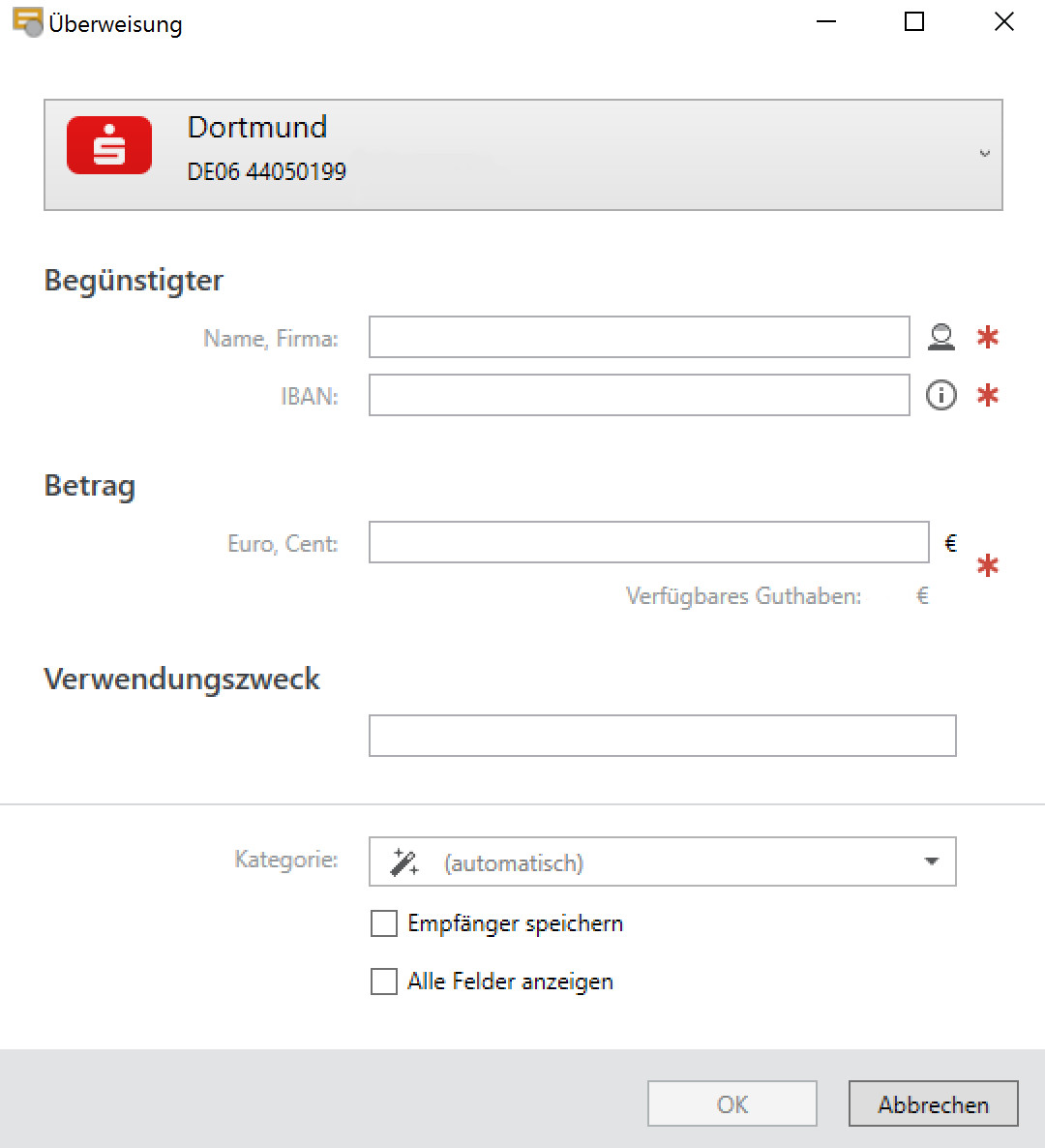 Überweisungen lassen sich ähnlich komfortabel wie beim Standard Online Banking durchführen. Besonders praktisch ist hier aber, dass die App automatisch alle bisherigen Überweisungen abspeichert und ich somit nicht immer alle Daten neu eingeben muss. Natürlich lassen sich wie gewohnt aber auch individuell Einträge abspeichern – diese lassen sich sogar den einzelnen Labeln/Kategorien zuordnen. Daueraufträge oder Überträge von z.B. dem Girokonto auf das Tagesgeldkonto lassen sich ebenfalls auf diese Art und Weise ohne Probleme durchführen, hierfür gibt es extra Dialogfenster.
Überweisungen lassen sich ähnlich komfortabel wie beim Standard Online Banking durchführen. Besonders praktisch ist hier aber, dass die App automatisch alle bisherigen Überweisungen abspeichert und ich somit nicht immer alle Daten neu eingeben muss. Natürlich lassen sich wie gewohnt aber auch individuell Einträge abspeichern – diese lassen sich sogar den einzelnen Labeln/Kategorien zuordnen. Daueraufträge oder Überträge von z.B. dem Girokonto auf das Tagesgeldkonto lassen sich ebenfalls auf diese Art und Weise ohne Probleme durchführen, hierfür gibt es extra Dialogfenster.
Was das Wertpapierdepot angeht, das wird, ähnlich wie die Vermögenswerte offline geführt. Hier könnt ihr also von Hand eintragen, was ihr wollt. Für mich ist das Ganze relativ uninteressant und kein ausschlaggebendes Kriterium, da ich als Student eher weniger mit Wertpapieren handel. Ich besitze eine Hand voll Aktien, aber eher als Geschenke oder aus Spaß an der Freude, nichts was ich wirklich großartig im Auge behalte.
Business?
Gegen einen Aufpreis lassen sich zusätzliche Features und Funktionen freischalten. Ihr könnt hier im Handumdrehen Lastschrift bzw. Sammelaufträge ausführen. Ebenfalls habt ihr Zugriff auf den Kommandozeilenmodus, womit sich das Ganze problemlos in andere Systeme integrieren lässt.
Für Privatanwender wohl weniger notwendig, aber wenn ihr z.B. ein kleines Business habt und evtl. vielleicht selber Eis verkauft und nicht nur Bargeld akzeptiert, dann kann ich mir vorstellen, ist das sicherlich ganz praktisch.
Preis
Preislich ist das Geschäftsmodell von Banking 4W in meinen Augen mehr als fair. Wenn ihr lediglich ein Konto verwalten wollt, dann ist die Software für euch komplett kostenlos. Das dürfte wohl für viele von euch sicherlich ausreichen.
Wenn ihr mehr als ein Konto verwalten wollt, dann kostet euch die Banking 4W Lizenz einmalig 19,95€. Gemessen am Preis für die Android Version, oder der Konkurrenz auf jeden Fall mehr als fair.
Wenn ihr die Software geschäftlich einsetzten möchtet, um beispielsweise selbst Lastschriften durchzuführen, dann kostet euch die Lizenz zusätzlich noch einmal 39,95€. In meinen Augen ebenfalls ein mehr als fairer Preis, verglichen mit der Konkurrenz.
Fazit
Mit Banking 4W hat Subsembly eine wirklich gute Alternative der bekannten Android App für den heimischen Windows Computer geschaffen. Die App ist gut strukturiert, einfach zu bedienen und sehr benutzerfreundlich. Wenn ihr auf der Suche nach der passenden Banking App für euer privates Konto seid, könnt ihr hier bedenkenlos zuschlagen, bei Verwendung mit nur einem Konto ist das Ganze für euch sogar kostenlos!
Selbst bei Verwendung von mehreren Konten ist der Preis von knapp 20€ mehr als fair. Ich habe proffesionelle Tools gesehen, die können für das drei oder vierfache von dem Preis nicht halb so viel.
Von mir also eine klare Empfehlung, gerade für Beginner im Online Banking!